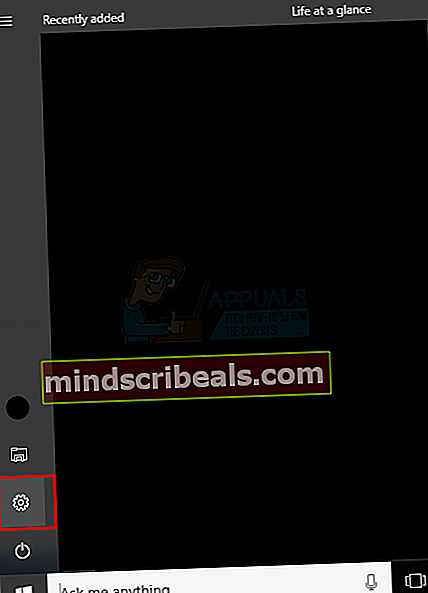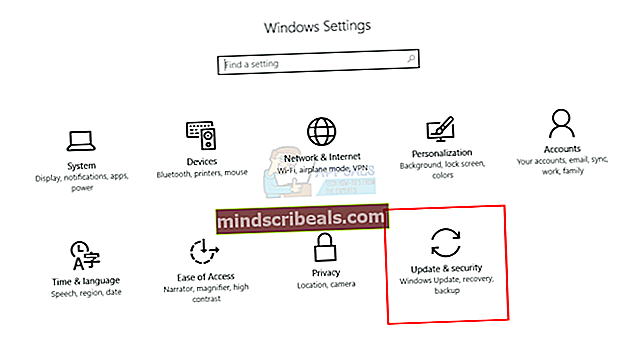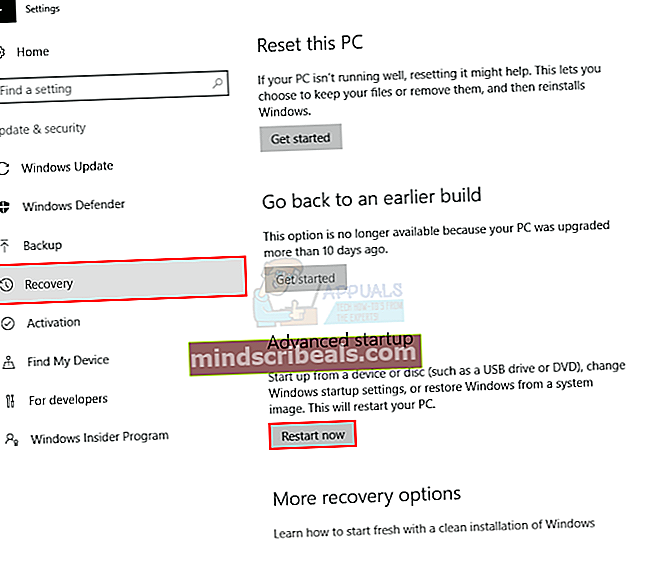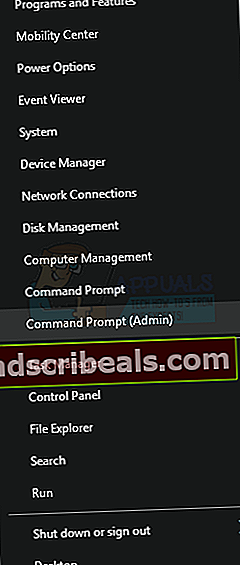Korjaus: Window Defender -virhe 0x800705b4
Windows-puolustaja on ilmainen ohjelmistotyökalu, jonka Microsoft tarjoaa Windows 8: ssa ja Windows 10: ssä järjestelmien suojaaminen ulkoisista uhista, mukaan lukien haittaohjelmat ja vakoiluohjelmat. Joten, se on melko hyödyllinen Windows-käyttäjille eliminoi tarve ladata lisää kolmannen osapuolen ohjelmistoja suojauksen vuoksi. Mutta siinä on virhe 0x800705b4 Windows Defenderiin, mikä aiheuttaa sen lopettamisen.
Se on erinomainen ohjelma riippumatta siitä, että se on ilmainen. Se tekee saman työn kuin muut maksetut ohjelmistot. Mutta nämä seikat voivat olla syynä aukkoon, joka helpottaa virusten tunkeutumista. Joten nämä virheet tulisi korjata, jotta järjestelmä olisi täysin suojattu.
Syyt virheeseen 0x800705b4:
Tämä virhe tapahtuu yleensä silloin, kun sitä on toinen kolmas osapuoli suojauspalvelu asennettuna yhdessä Windows Defenderin kanssa. Joten, a konflikti muodostetaan kahden samaa toimintoa suorittavan ohjelman välille. Tässä tapauksessa kolmannen osapuolen virustentorjuntaohjelma on poistettava käytöstä tai poistettava, jotta Windows Defender toimisi moitteettomasti.
Ratkaisut virheen 0x800705b4 korjaamiseen:
Useita ratkaisuja voidaan käyttää palauttamaan Windows Defender toimintatilaan. Kuten mainitsin tämän virheilmoituksen syissä, kolmannen osapuolen virustorjunnan poistaminen käytöstä olisi paras ratkaisu ongelman ratkaisemiseen. Seuraa alla mainittuja vaiheita.
Jos sinulla on kolmannen osapuolen virustorjunta ja palomuuri asennettuna, saatat joutua tekemään niin Poista käytöstä Sinun tulisi myös varmistaa Windowsin palomuuri päällä. Voit ottaa sen käyttöön ohjauspaneelissa. Siirry tähän Ohjauspaneeli painamalla
1. Voita + X ja valitse se luettelosta. Napsauta ohjauspaneelin sisällä Windowsin palomuuri ja napsauta Kytke Windowsin palomuuri päälle tai pois päältä vasemman ruudun sisällä. Kytke palomuuri päälle seuraavassa ikkunassa ja paina OK sen jälkeen.

2. Etsi Windows Services -paneeli kirjoittamalla msc cortanan hakukentän sisällä. Napsauta hiiren kakkospainikkeella hakutuloksissa olevaa ohjelmaa ja suorita se järjestelmänvalvojana.

3. Kun olet avannut Palvelut, etsi Windows Defender luettelossa ja tarkista onko Tila sarake on tyhjä tai ei. Jos se on tyhjä, napsauta hiiren kakkospainikkeella Windows Defender ja valitse alkaa. Jos se ei käynnisty, vaihda vain käynnistysasetukseksi automaattinen ja Käynnistä tietokone uudelleen. Tarkista, jatkuuko ongelma edelleen vai ei.

Muita tapoja korjata ongelma
Päivitä Windows
- Lehdistö Windows-avain kerran ja valitse asetukset
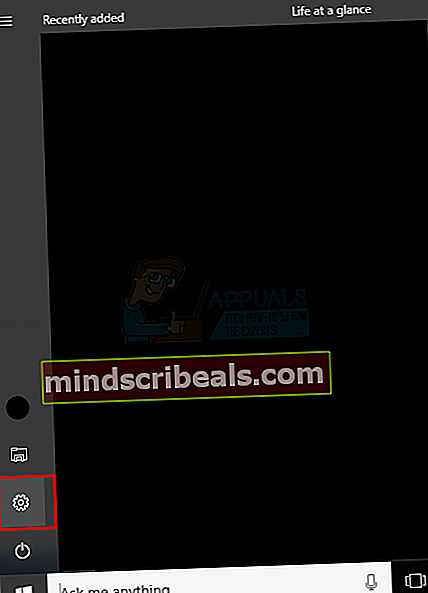
- Klikkaus Päivitys ja suojaus
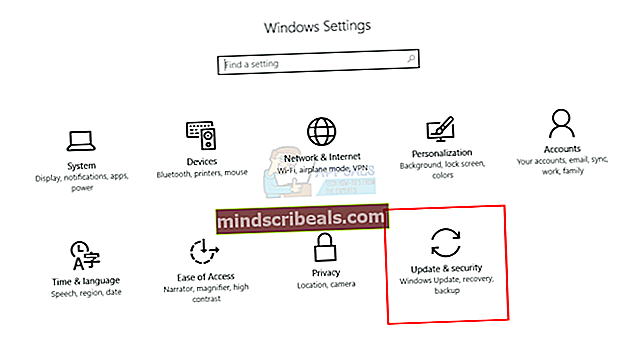
- Klikkaus Elpyminen (sijaitsee vasemmalla puolella) ja valitse Käynnistä uudelleen nyt alla Edistynyt käynnistys
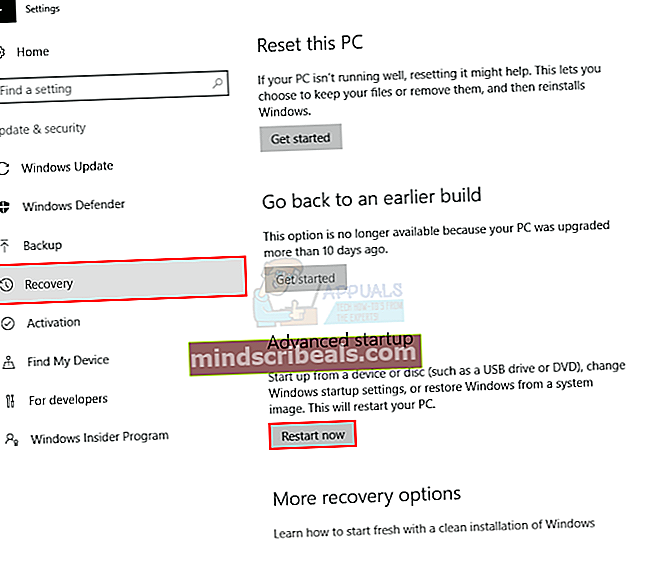
- Klikkaa Vianmääritys ja valitse Nollaa tämä tietokone.
- Klikkaus Pidä tiedostoni. Valitse pyydettäessä järjestelmänvalvojan tili haluat antaa kirjautumistiedot ja antaa salasanan, napsauta sitten Ok
- Jos sinua pyydetään Aseta media, sinun on lisättävä Windows 10 -asennusmedia tai palautusasema prosessin jatkamiseksi
- Valitse päivitettävä Windows 10 -asennus ja napsauta Nollaa aloittaa
Windows 10: n päivittäminen alkaa nyt. Tämä kestää jonkin aikaa, ja tietokoneesi käynnistyy uudelleen muutaman kerran prosessin aikana. Kun olet valmis, kirjaudu sisään Windows 10 -käyttöjärjestelmään. Jokainen käyttäjä, joka kirjautuu sisään ensimmäisen kerran päivityksen jälkeen, käynnistyy uudelleen ennen kuin hän näkee työpöydän.
Suorita SFC
- Pidä Windows näppäintä ja paina X (Vapauta Windows-avain) valitse sitten Komentokehote (järjestelmänvalvoja)
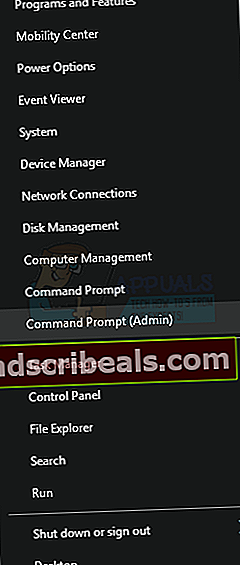
- Tyyppi sfc / scannow ja paina Tulla sisään

Tulokset
Se vie jonkin aikaa ja antaa sinulle tuloksia. Tulokset voivat olla

- Windows ei löytänyt eheysrikkomuksia
- Windowsin resurssisuojaus löysi vioittuneet tiedostot ja korjasi ne
- Windowsin resurssisuojaus löysi vioittuneita tiedostoja, mutta ei pystynyt korjaamaan joitain (tai kaikkia) niistä
SFC-menetelmä on aina hyvä suorittaa kolme kertaa varmistaaksesi, että kaikki ongelmat on korjattu.